آخرین مطالب
امکانات وب
نحوه رفع خطا یا ارور Could not find this item در ویندوز 7/8/10/11 بسیار ساده است. در این مقاله قصد داریم روش حل مشکل حذف نشدن فایل خراب در ویندوز 11 و 10 و 8 و 7 را به شما عزیزان آموزش دهیم. همراه داتیس نتورک باشید.

آموزش رفع ارور Could not find this item در ویندوز 11 و 10
یکی از خطا های رایجی که کاربران هنگام پاک کردن یک فایل با آن مواجه می شوند، خطای Could not find this item می باشد.
در صورتی که یک فایل آسیب دیده باشد و یا خراب باشد، هنگام پاک کردن آن با این ارور مواجه می شوید. چگونه باید خطا را برطرف کنیم؟
روش های مختلفی برای رفع این مشکل وجود دارد. آسان ترین و کاربردی ترین آنها را در ادامه به شما آموزش خواهیم داد. برای رفع ارور و حذف فایل همراه ما باشید.
اگر به دنبال راهی برای رفع خطای Could not find this item در ویندوز 11 و 10 و 8 و 7 هستید، می توانید از روش های زیر استفاده کنید.
ری استارت Windows Explorer
یکی از ساده تذرین روش ها برای رفع ارور Could not find this item در ویندوز، ری استارت کردن Windows Explorer می باشد.
برای این کار کافی است روی منو استارت کلیک راست کنید، سپس گزینه Task Manager را انتخاب کنید.
حالا در پنجره باز شده وارد سربرگ Processes شوید و یک بار روی Windows Explorer کلیک کنید، سپس در پایین صفحه سمت راست روی Restart ضربه بزنید.
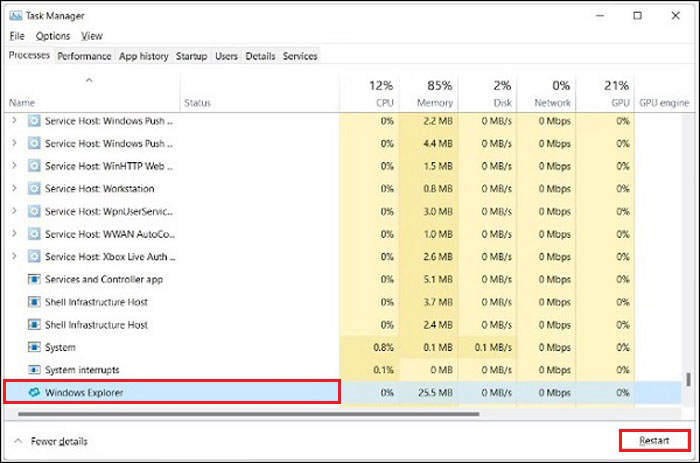
رفع ارور Could not find this item در ویندوز 11 و 10 با PowerShell
اگر هنگام حذف یک فایل یا پوشه با این خطا مواجه می شوید، برای حذف آن می توانید از PowerShell استفاده کنید.
برای این کار ابتدا باید مسیر فایل را پیدا کنید. شما باید روی فایل یا پوشه ای که می خواهید حذف کنید، کلیک راست کنید، سپس گزینه Copy as path را انتخاب کنید.
حالا مسیر پوشه یا فایل موردنظر کپی می شود.
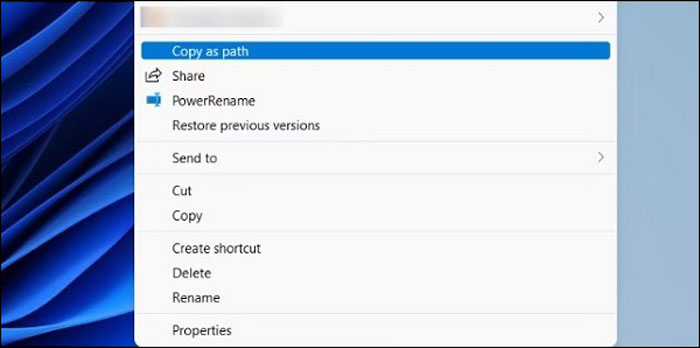
منو جستجو ویندوز را باز کرده و عبارت PowerShell را جستجو کنید، سپس در نتایج روی آن کلیک راست کرده و گزینه Run as administrator را انتخاب کنید.
یک پنجره برای شما باز می شود، دکمه Yes را بزنید.
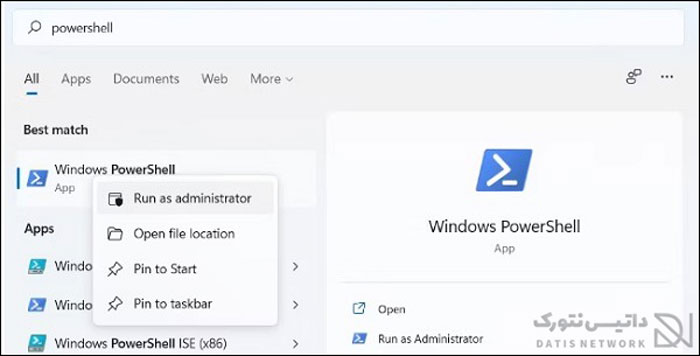
حالا در پنجره باز شده عبارت “del “drive:pathfilename را وارد کنید.
نکته: دقت داشته باشید که به جای drive:pathfilename باید آدرس فایل که کپی کردید را وارد کنید.
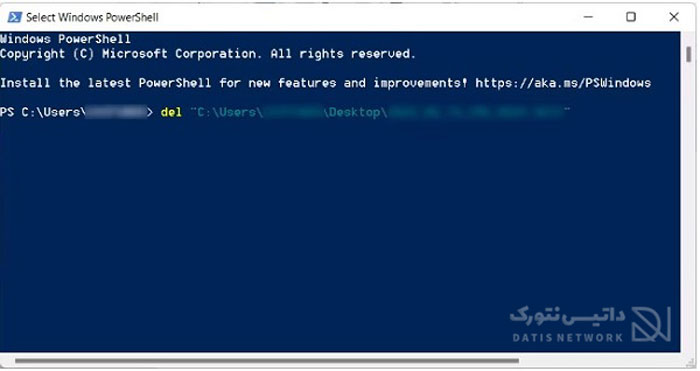
در آخر روی Enter بزنید تا دستور شما اجرا شود.
رفع ارور Could not find this item با تبدیل به فایل زیپ با WinRAR
با استفاده از این روش شما باید فایل یا پوشه خود را به فایل زیپ تبدیل کنید. برای این کار ابتدا برنامه WinRAR را نصب کنید.
سپس روی فایل موردنظر کلیک راست کنید. در منو باز شده گزینه Add to archive را انتخاب کنید.

اکنون پنجره تنظیمات فایل زیپ برای شما باز می شود، تیک گزینه Delete files after archiving را فعال کنید. با انتخاب این گزینه پس از از تبدیل فایل به فایل زیپ به صورت خودکار حذف می شود.
سپس روی OK بزنید.
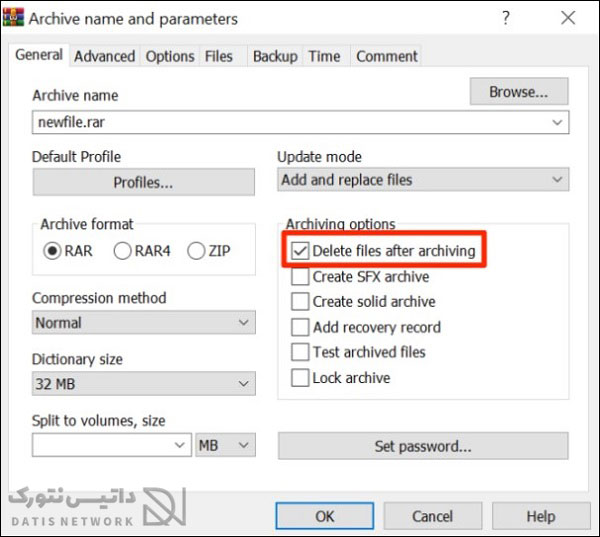
پس از تبدیل، می توانید فایل زیپ را نیز پاک کنید.
امیدواریم مقاله آموزش رفع ارور Could not find this item در ویندوز 11 و 10 برای شما مفید بوده باشد. داتیس نتورک را در شبکه های اجتماعی دنبال کنید.
برچسب : نویسنده : استخدام کار 7learn بازدید : 158
آرشیو مطالب
- دی 1394
- بهمن 1394
- اسفند 1394
- دی 1395
- بهمن 1395
- اسفند 1395
- فروردين 1395
- ارديبهشت 1395
- خرداد 1395
- تير 1395
- مرداد 1395
- شهريور 1395
- مهر 1395
- آبان 1395
- آذر 1395
- دی 1396
- بهمن 1396
- اسفند 1396
- فروردين 1396
- ارديبهشت 1396
- خرداد 1396
- تير 1396
- مرداد 1396
- شهريور 1396
- مهر 1396
- آبان 1396
- آذر 1396
- دی 1397
- بهمن 1397
- اسفند 1397
- فروردين 1397
- ارديبهشت 1397
- خرداد 1397
- تير 1397
- مرداد 1397
- شهريور 1397
- آذر 1397
- دی 1398
- بهمن 1398
- اسفند 1398
- ارديبهشت 1398
- تير 1398
- مرداد 1398
- مهر 1398
- آبان 1398
- آذر 1398
- فروردين 1399
- ارديبهشت 1399
- خرداد 1399
- تير 1399
- شهريور 1399
- بهمن 1400
- اسفند 1400
- ارديبهشت 1400
- دی 1401
- بهمن 1401
- اسفند 1401
- ارديبهشت 1401
- خرداد 1401
- تير 1401
- مرداد 1401
- شهريور 1401
- مهر 1401
- آبان 1401
- آذر 1401
- دی 1402
- بهمن 1402
- اسفند 1402
- فروردين 1402
- ارديبهشت 1402
- خرداد 1402
- تير 1402
- مرداد 1402
- شهريور 1402
- مهر 1402
- آبان 1402
- آذر 1402
- فروردين 1403
- ارديبهشت 1403
